PreSonus Studio One 3.5.1
Cyfrowa stacja robocza Studio One została wydana stosunkowo niedawno - w 2009 r., A do 2017 r. Najnowsza wersja jest najnowsza. Przez tak krótki czas program stał się już popularny i jest wykorzystywany zarówno przez profesjonalistów, jak i amatorów w tworzeniu muzyki. To właśnie możliwości Studio One 3 uwzględnimy dzisiaj.
Czytaj także: Oprogramowanie do edycji muzyki
Spis treści
Menu Start
Po uruchomieniu uzyskujesz okno szybkiego uruchamiania, które możesz wyłączyć w ustawieniach, jeśli jest to potrzebne. Tutaj możesz wybrać projekt, z którym już pracowałeś, i nadal zajmować się nim lub tworzyć nowe. Również w tym oknie znajduje się sekcja z wiadomościami i Twoim profilem.
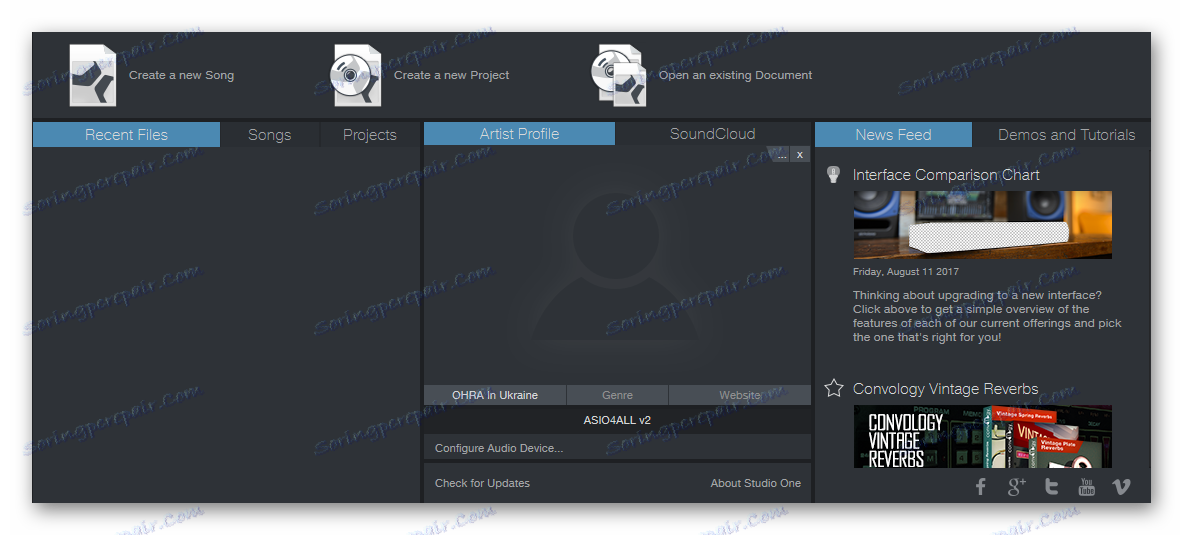
Jeśli zdecydujesz się utworzyć nowy utwór, pojawi się kilka szablonów. Możesz wybrać styl utworu, dostosować tempo, czas trwania i określić ścieżkę do zapisania projektu.
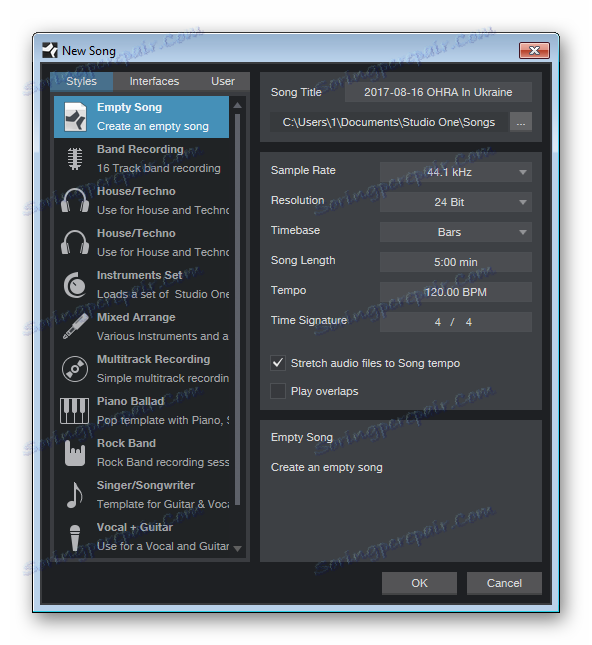
Układ trasy
Ten element jest przeznaczony do tworzenia znaczników, dzięki czemu można podzielić utwór na części, na przykład na chór i dwuwiersze. Aby to zrobić, nie tnij piosenki na części i nie twórz nowych utworów, po prostu wybierz niezbędną część i utwórz znacznik, po czym można go edytować osobno.
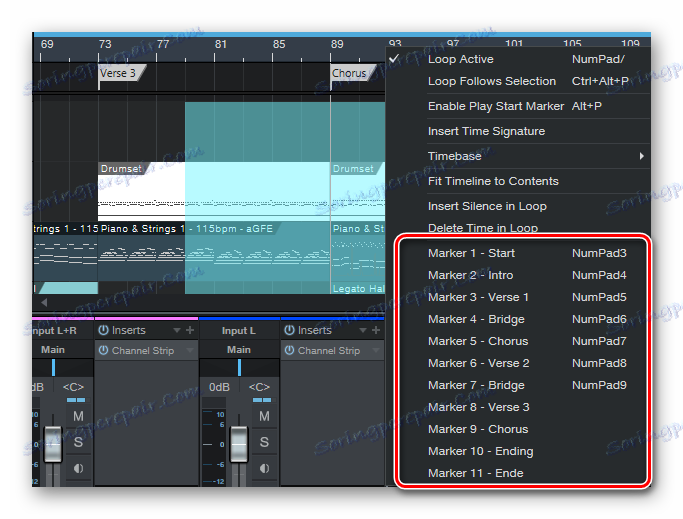
Notatnik
Możesz wziąć dowolną ścieżkę, część toru, część i przenieść ją do notatnika, gdzie możesz edytować i przechowywać te bardzo indywidualne elementy bez ingerencji w główny projekt. Wystarczy kliknąć odpowiedni przycisk, otworzy się notatnik i można go przekształcić na szerokość, aby nie zajmował dużo miejsca.
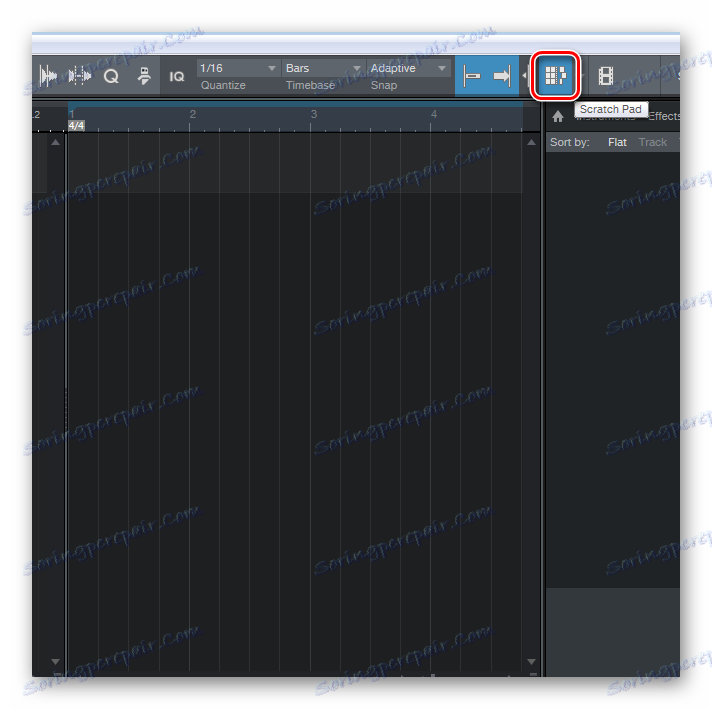
Łączenie narzędzi
Dzięki wtyczce Multi Instruments można tworzyć złożone dźwięki z nakładką i separacją. Po prostu przeciągnij go do okna ze ścieżkami, aby je otworzyć. Następnie wybierz narzędzia i wrzuć je do okna wtyczki. Teraz możesz łączyć kilka instrumentów, aby stworzyć nowy dźwięk.
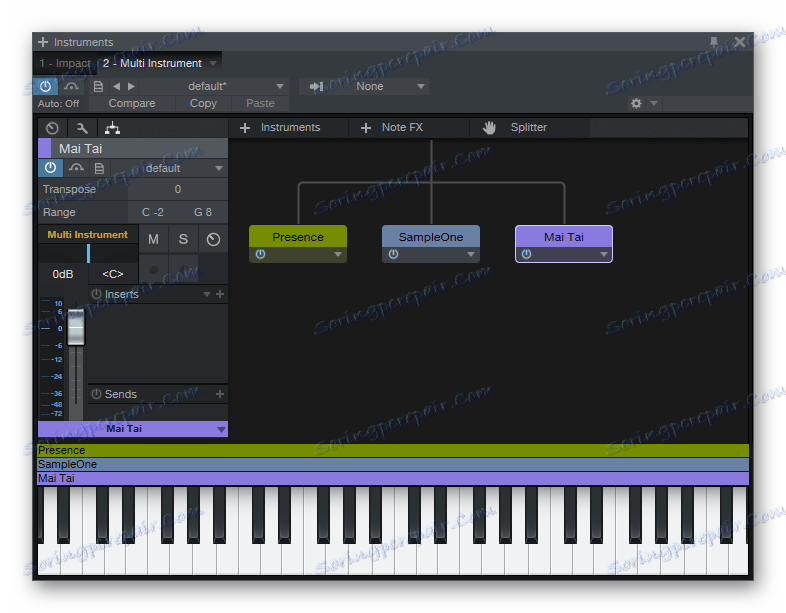
Przeglądarka i nawigacja
Wygodny panel po prawej stronie ekranu zawsze będzie przydatny. Oto wszystkie zainstalowane wtyczki, narzędzia i efekty. Tutaj możesz szukać próbek lub pętli. Jeśli nie pamiętasz, gdzie dany element jest przechowywany, ale znasz jego nazwę - użyj wyszukiwania, wpisując całą jego nazwę lub tylko część.
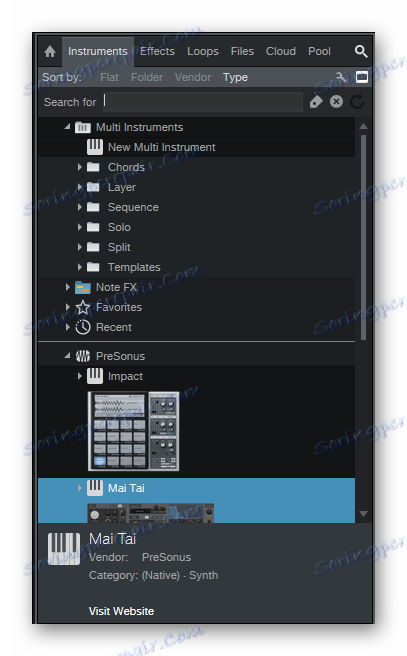
Panel sterowania
To okno jest wykonane w tym samym stylu, co wszystkie podobne DAW-y, nic zbędnego: kontrola ścieżki, nagrywanie, metronom, tempo, głośność i oś czasu.

Obsługa urządzeń MIDI
Możesz podłączyć sprzęt do komputera i nagrywać muzykę lub zarządzać nią za pomocą programu. Nowe urządzenie jest dodawane poprzez ustawienia, w których należy określić producenta, model urządzenia, opcjonalnie można zastosować filtry i przypisać kanały MIDI.
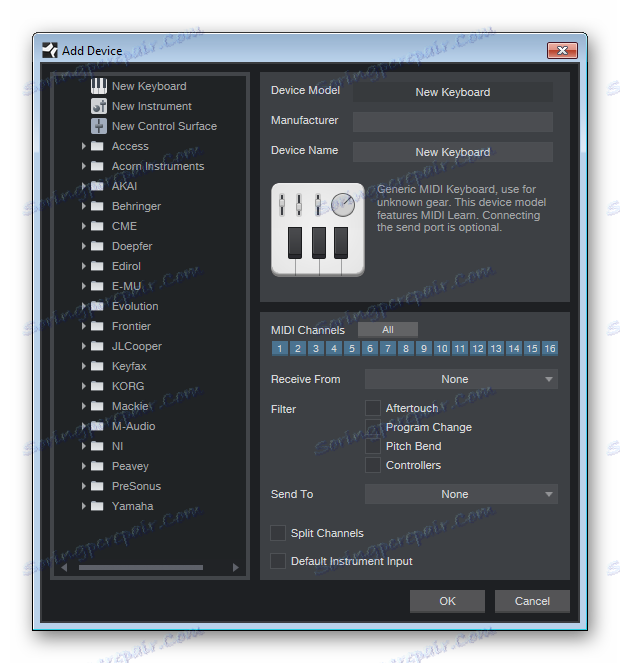
Nagraj Aduio
Nagrywanie dźwięku w Studio One jest bardzo łatwe. Wystarczy podłączyć mikrofon lub inne urządzenie do komputera, skonfigurować je i rozpocząć proces. Utwórz nową ścieżkę i aktywuj przycisk "Nagraj" , a następnie kliknij przycisk nagrywania na głównym panelu sterowania. Po zakończeniu kliknij "Zatrzymaj", aby zatrzymać proces.
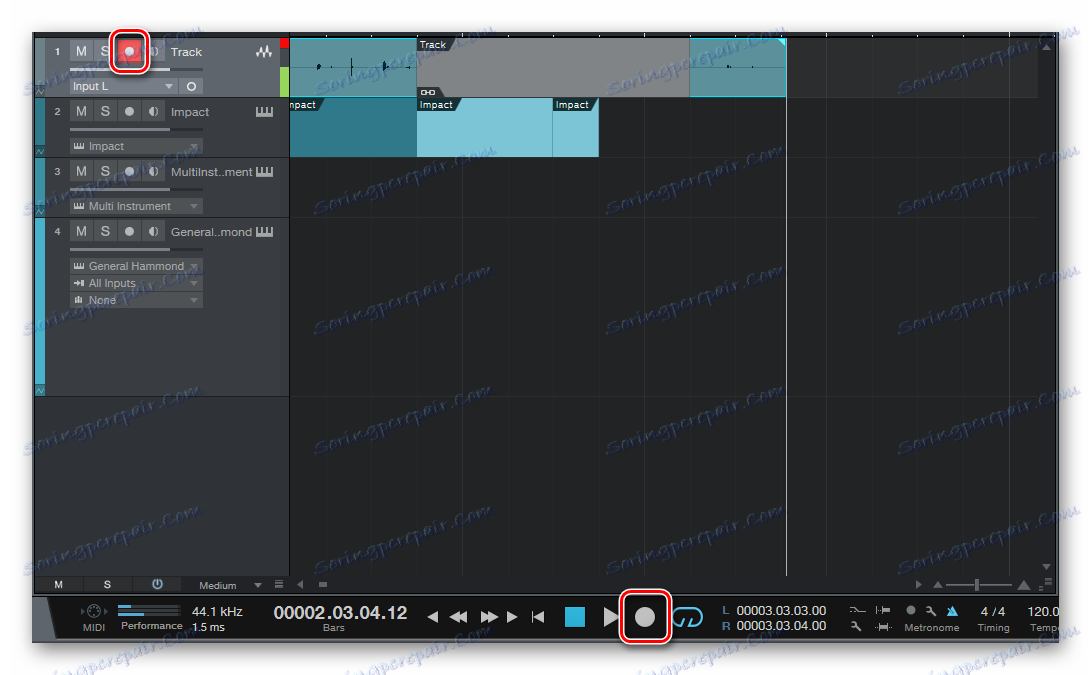
Edytor audio i MIDI
Każda ścieżka, czy to audio, czy midi, może być edytowana osobno. Kliknij dwa razy, po czym pojawi się osobne okno. W edytorze audio możesz wyciąć ścieżkę, wyciszyć ją, wybrać tryb stereo lub mono i wprowadzić dodatkowe ustawienia.
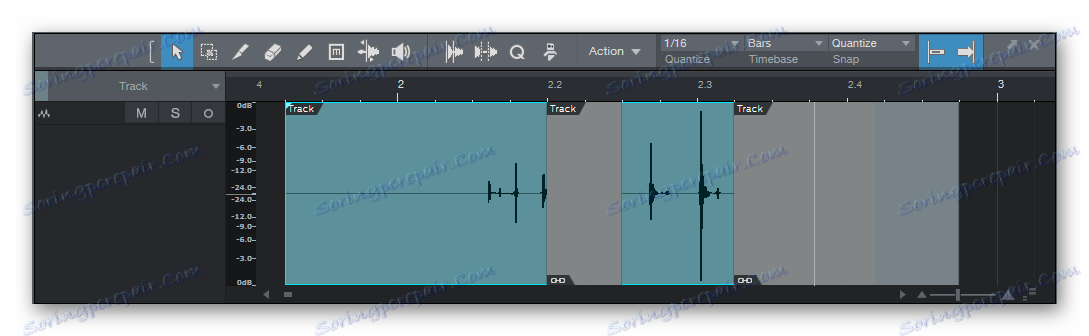
Edytor MIDI wykonuje te same funkcje, tylko Piano Roll jest dodawany z własnymi ustawieniami.
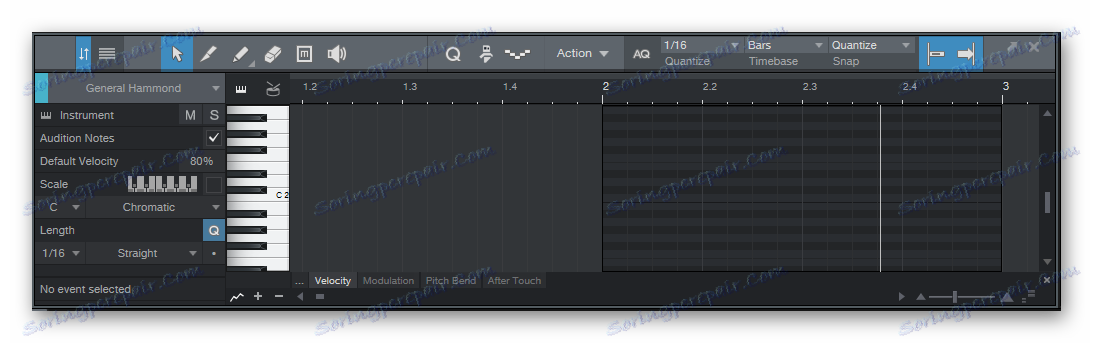
Automatyzacja
Aby wykonać ten proces, nie trzeba podłączać poszczególnych wtyczek do każdej ścieżki, wystarczy kliknąć "Narzędzie do malowania" u góry paska narzędzi i szybko skonfigurować automatyzację. Możesz rysować liniami, krzywymi i niektórymi innymi rodzajami przygotowanych trybów
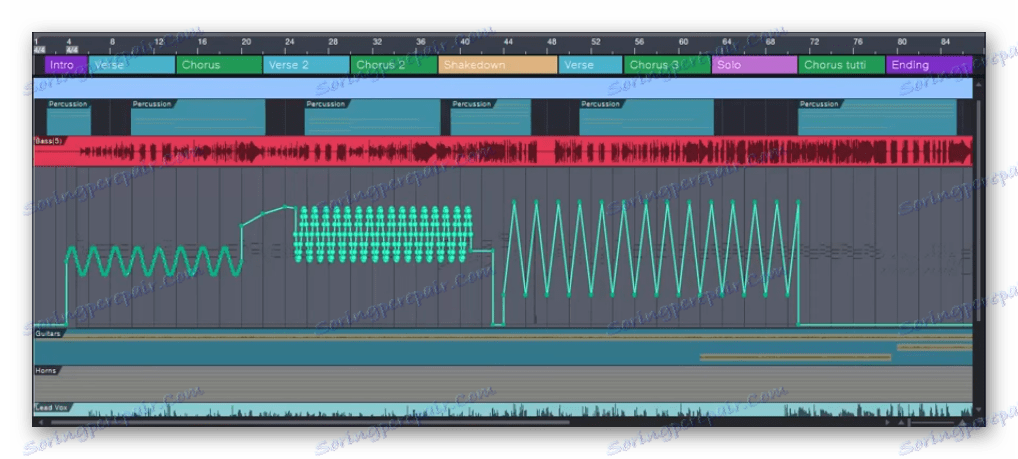
Klawisze skrótu z innych programów DAW
Jeśli wcześniej pracowałeś w podobnym programie i zdecydowałeś się przejść do Studio One, zalecamy zapoznanie się z ustawieniami, ponieważ możesz tam znaleźć ustawienia skrótów klawiszowych z innych działających stacji dźwiękowych - to znacznie uprości uzależnienie od nowego środowiska.
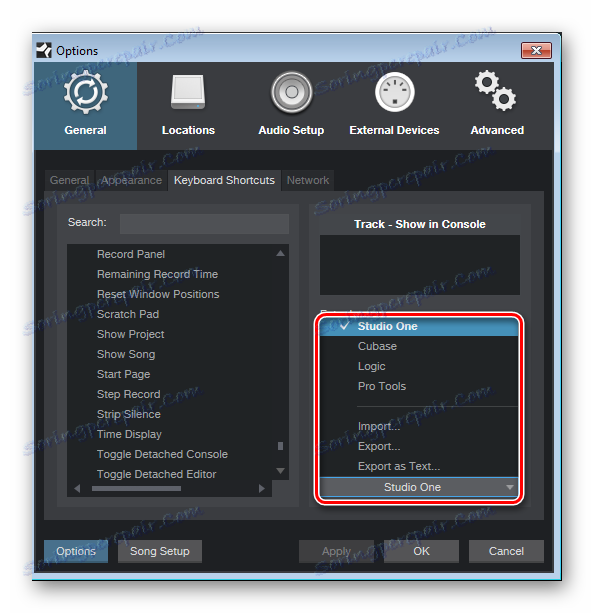
Obsługa wtyczek firm trzecich
Jak niemal każdy popularny DAW, Studio Van ma możliwość rozszerzenia funkcjonalności poprzez zainstalowanie wtyczek firm trzecich. Możesz nawet utworzyć osobny folder w dogodnym dla siebie miejscu, niekoniecznie w katalogu głównym programu. Wtyczki zwykle zajmują dużo miejsca, więc nie zatykaj ich partycją systemową. Następnie możesz po prostu określić ten folder w ustawieniach, a kiedy uruchomisz program, zeskanuje go pod kątem obecności nowych plików.
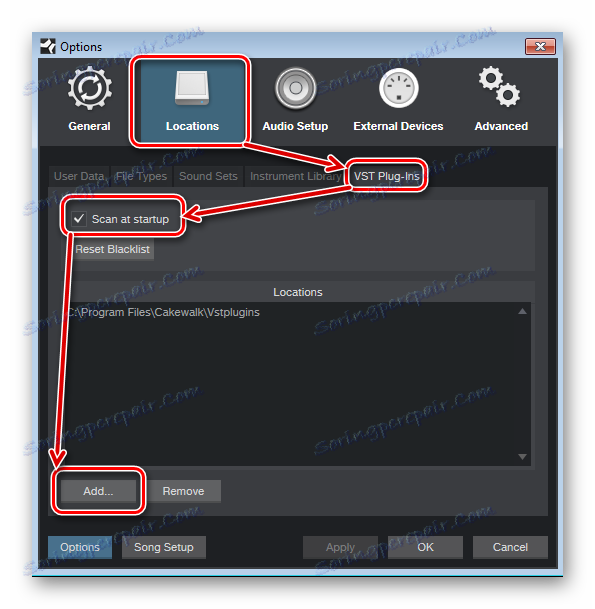
Zalety
- Dostępność bezpłatnej wersji na czas nieokreślony;
- Zainstalowana wersja Prime zajmuje nieco ponad 150 MB;
- Przypisywanie skrótów klawiszowych z innych DAWów.
Wady
- Dwie pełne wersje mają koszt 100 USD i 500 USD;
- Brak języka rosyjskiego.
Dzięki temu, że programiści wypuszczają trzy wersje Studio One, możesz wybrać dla siebie kategorię cenową lub nawet pobrać i używać za darmo, ale z pewnymi ograniczeniami, a następnie zdecydować - warto za to zapłacić, czy nie.